Como formatear una computadora
Una de las consultas que mas me hacen es como formatear una computadora o como instalar Windows en una computadora. Hacerlo es relativamente fácil con unos conocimientos mínimos, si no ocurre ningún problema en una hora aproximadamente ya estará lista.
En mis vídeos y artículos una de las preguntas mas resonantes es como formatear una computadora, así que voy a explicar de una forma relativamente simple como hacerlo y que es lo que necesitamos para hacerlo de forma exitosa. Pero antes de continuar una pequeña definición.
En que consiste el formateo de una computadora.
“Formatear” básicamente es borrar todo el contenido del disco, dejándolo listo para que pueda ser usado por algún software que necesite escribir datos sobre el disco. Es importante aclarar que la eliminación de datos no es irreversible, sin embargo la recuperación de datos seria bastante dificultosa. Si esto te parece muy complejo podes solicitar Asistencia Personalizada.
Pasos para formatear una computadora.
Estos pasos también se aplican para saber como se instala Windows en una computadora o notebook.
Paso 1 – Como se explico anteriormente al formatear se borrara todo, así que antes deberás hacer un resguardo de la información que quieras salvar, como fotos, documentos, etc.
Paso 2 – Tener un disco de instalación del sistema que quieras instalar. Windows, Linux, etc. En este caso nos vamos a centrar en una instalación de Windows 7. El disco de instalación lo puedes conseguir por Internet o comprarlo en algún comercio de computación.
Paso 3 – Si vas a instalar el sistema en una portátil asegúrate de que este enchufada al cargador, no queremos que se quede sin batería durante la instalación.
Paso 4 – Ahora llega la parte en donde a algunos se les puede llegar a complicar. Elegir el medio de booteo, esto es decirle a la computadora por donde tiene que arrancar, si por el disco rígido, por pendrive o por CD, etc. El arranque normal de una computadora es por el disco rígido, donde esta instalado el sistema. Debemos arrancar por el medio de instalación usado, si vamos a instalar con un CD o DVD de Windows tenemos que decirle a la computadora que arranque por la lectora de CD/DVD. Tenemos dos formas, una es entrando a la configuración de BIOS y cambiar las opciones de arranque, pero esta es algo compleja, la mas fácil es con la tecla de menú de booteo, esta tecla puede variar según la computadora, pero normalmente es la tecla “F12, F11, F10, F8” aunque también pueden ser las otras teclas de “función” o incluso la tecla “Escape”, así que lo que haremos es encender la computadora y apretar varias veces cada una de esas teclas hasta que nos salga un menú (Imagen 1) que nos permita elegir una opción de arranque.
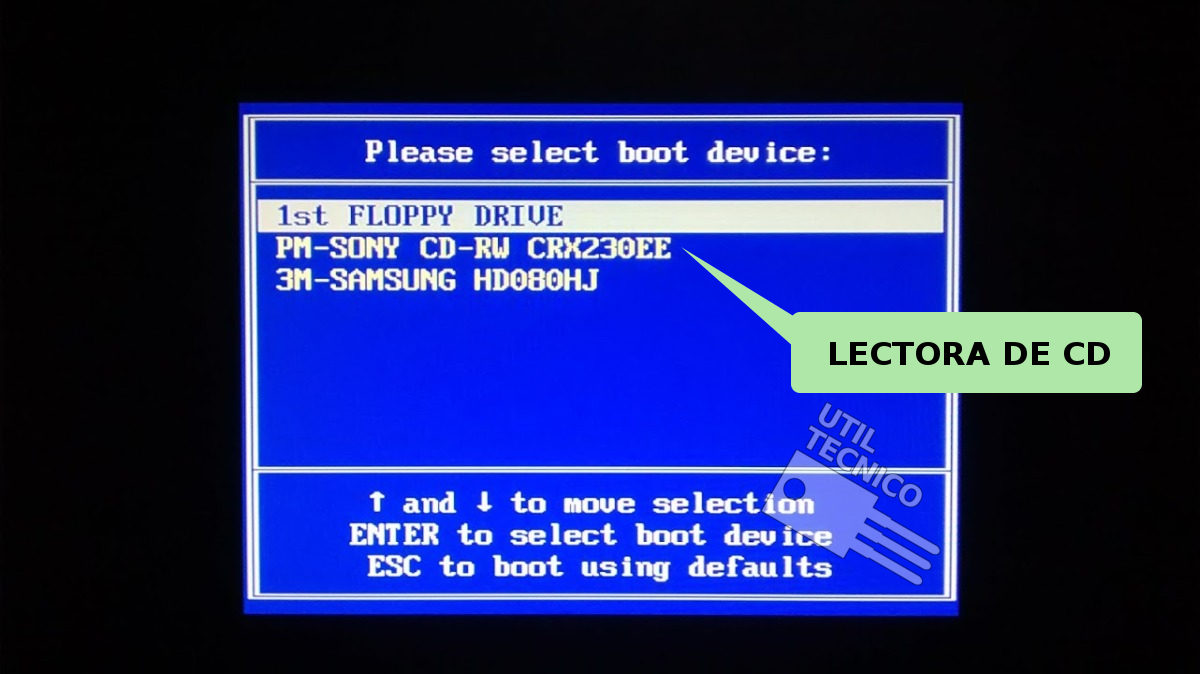
En la “Imagen 1” vemos tres opciones de arranque, un disket de 3½ (ya no usado), la lectora de CD marca Sony y a lo ultimo del disco marca Samsung. Como saber cual es la opción que necesitamos, bueno eso solo lo enseña la experiencia, y si no la tienes, usa la lógica o prueba todas las opciones.
Paso 5 – Una vez elegida la opción de arranque correcta lo que viene es fácil siempre y cuando no ocurra algún problema. Empezara la computadora a cargar desde el medio de instalación elegido, puede que nos pida presionar una tecla para empezar la instalación, si este fuera el caso pulsaremos cualquier tecla. Una vez comienza la instalación aparecerán varias pantallas mientras se carga el arranque de la instalación, esto puede tomar varios minutos (no mas de 10 minutos).
Paso 6 – La primera pantalla en la que debemos intervenir y elegir las opciones sera donde seleccionaremos por ejemplo el formato de fecha y moneda (Imagen 2). Una vez terminado le damos al botón “Siguiente”
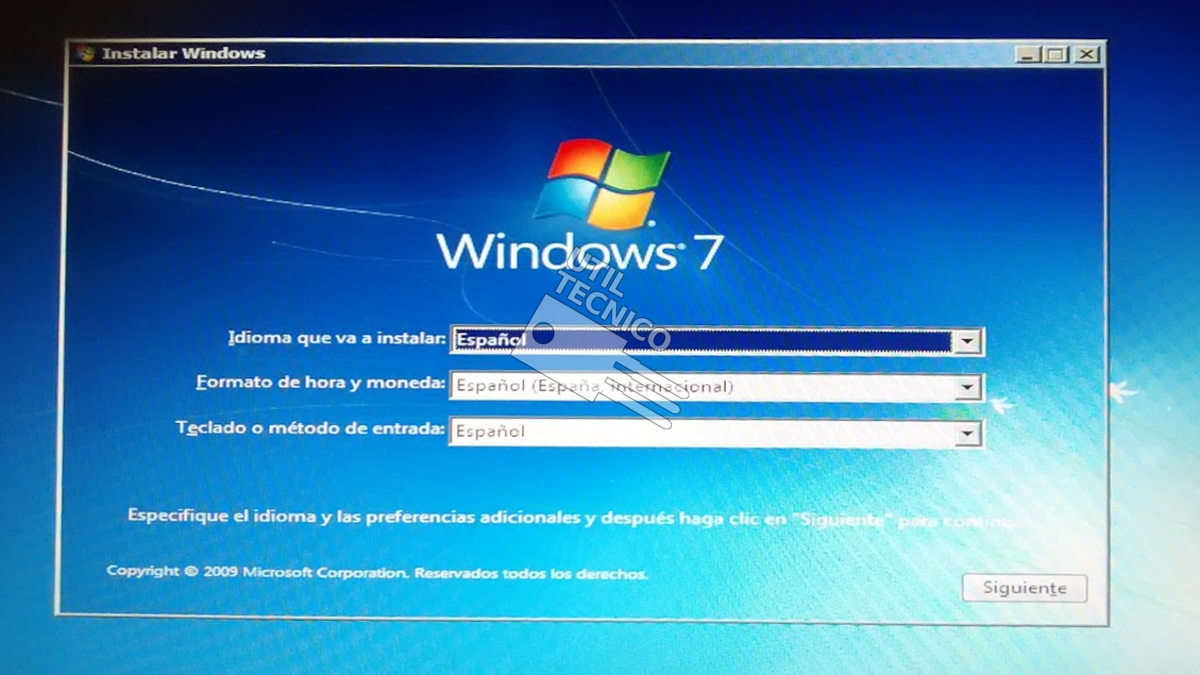
Paso 7 – La siguiente pantalla (Imagen 3) simplemente le damos al botón “Instalar ahora”
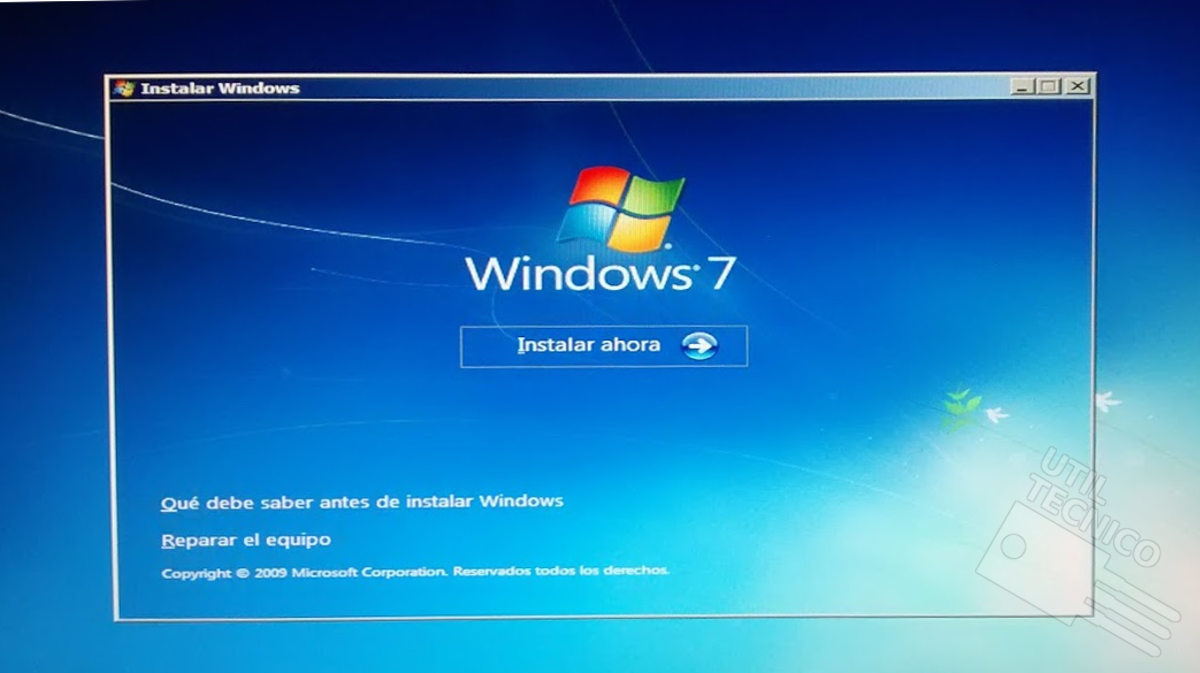
Paso 8 – En la “Imagen 4” podemos ver una pantalla que puede que no aparezca en todas las ocasiones, esta pantalla nos permite elegir que tipo de sistema se va a instalar, simplemente instalaremos el que queramos, si no sabes cual poner , elije Windows Home Premiun. x86 si tienes menos de 4Gb de memoria RAM y no piensas agregar mas nunca. Si tienes 4Gb o mas de memoria RAM elige la opción x64.
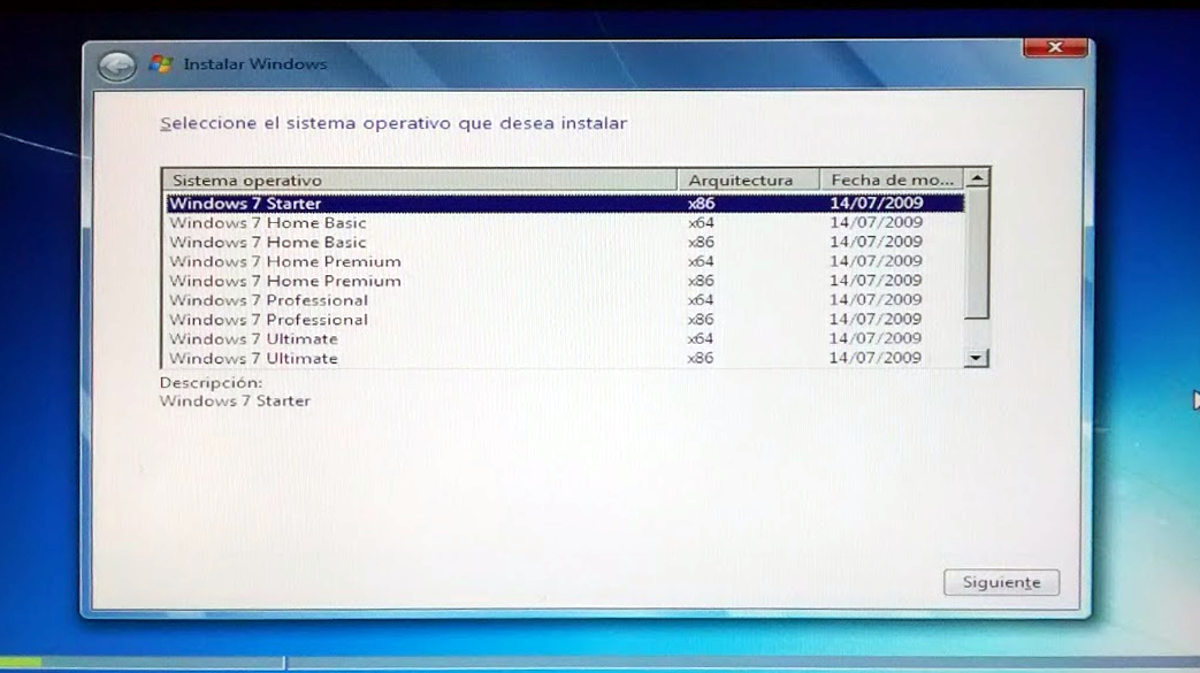
Paso 9 – Aquí en la “Imagen 5” leemos y aceptamos la licencia tildando la casilla correspondiente, al aceptar la licencia se habilitara el botón “Siguiente”.
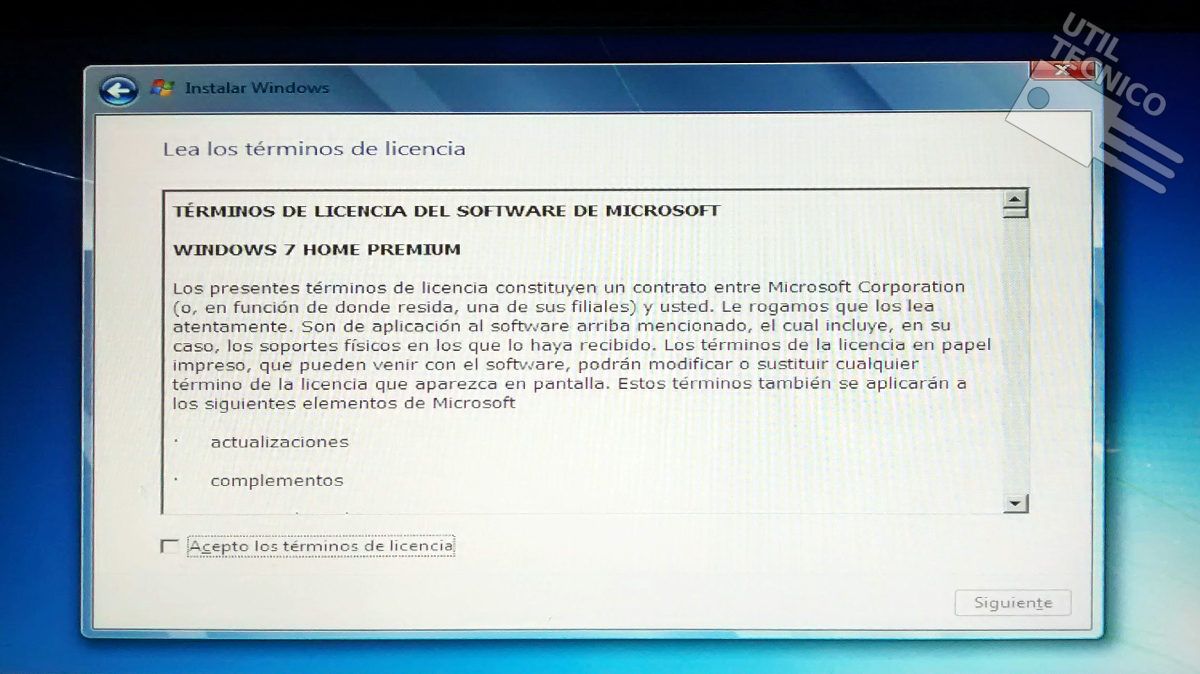
Paso 10 – Ahora en la siguiente pantalla elegimos la opción “Personalizada (avanzada)”, Imagen 6.
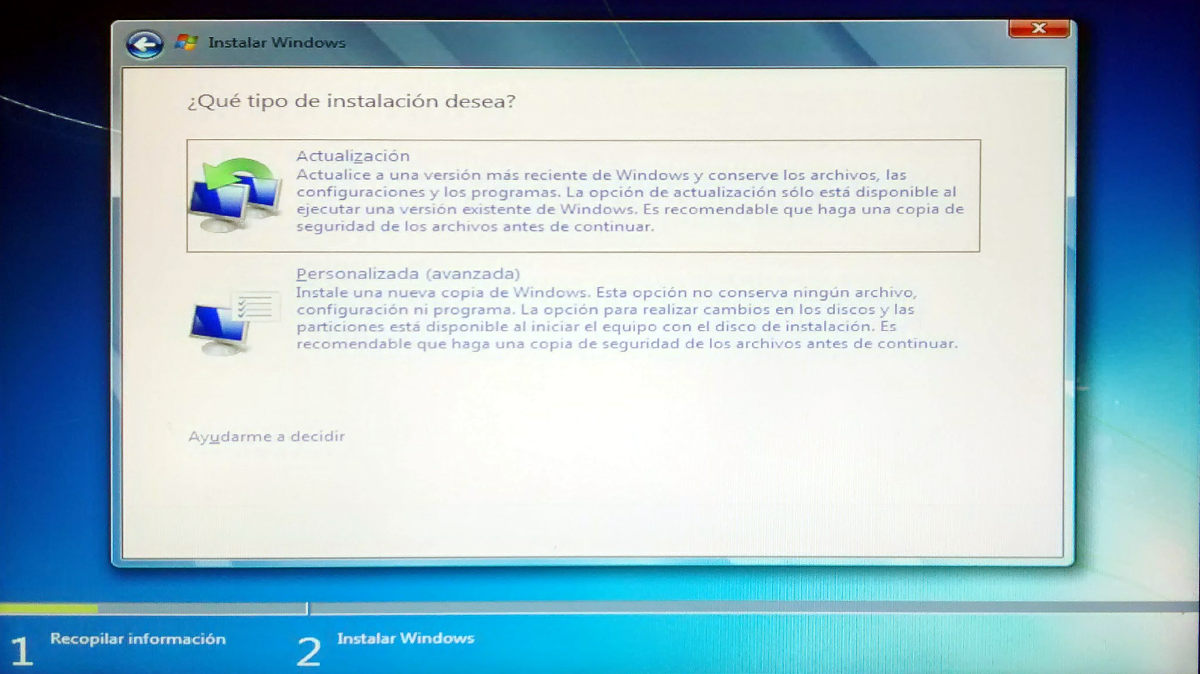
Paso 11 – Ahora en la siguiente pantalla veremos las particiones que tenemos creadas o no en nuestro disco instalado (Imagen 7). Si queremos crear particiones lo haremos, recomiendo no crear ninguna y eliminar todas. Para eliminar las particiones seleccionamos la deseada y usamos la opción “Eliminar”. Si no lo que haremos es “Formatear” seleccionando la partición deseada, si se nos pide confirmación la aceptaremos y pulsamos el botón “Siguiente” para seguir la instalación.
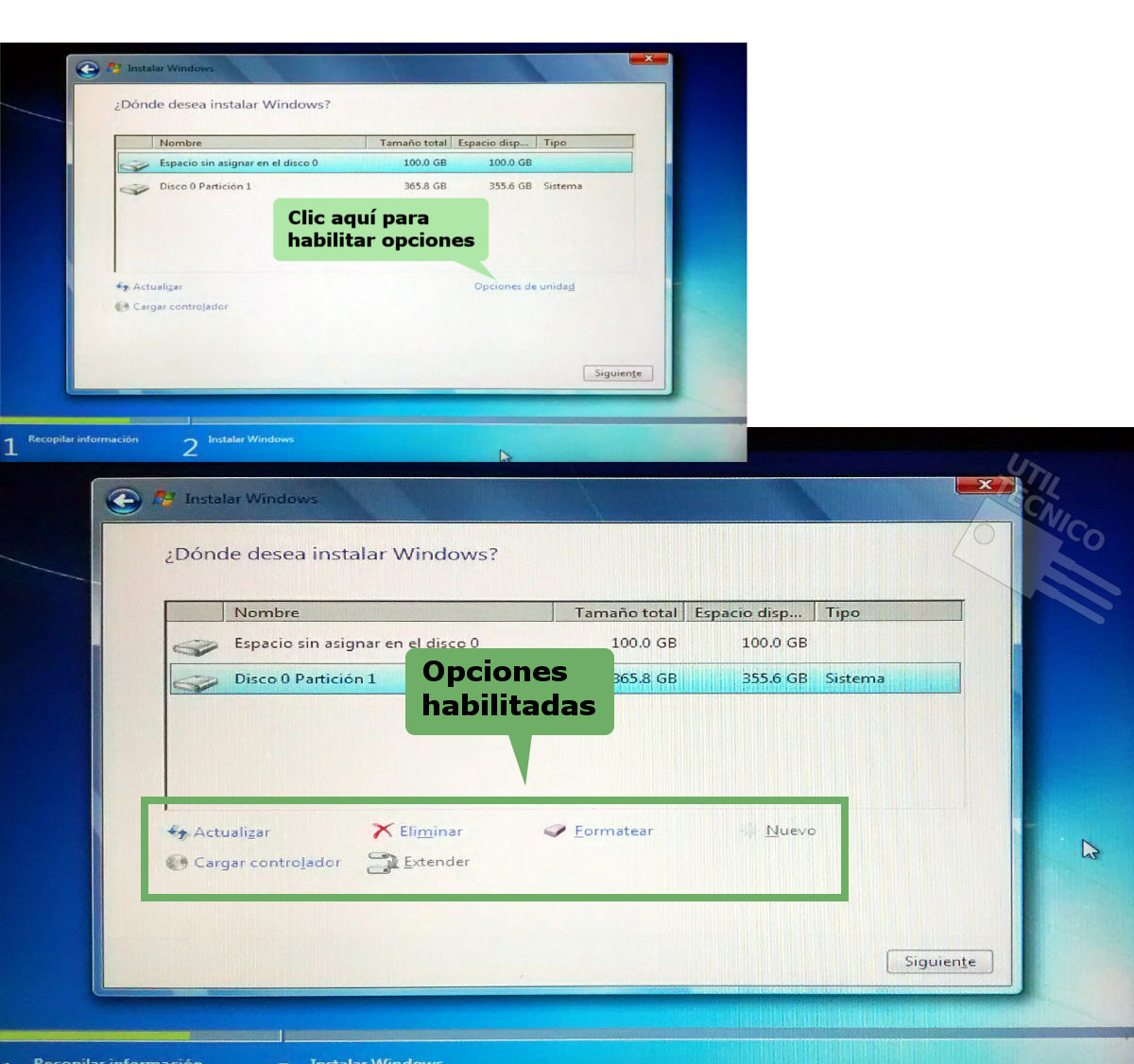
Paso 12 – Después del paso anterior empieza la carga de archivos (Imagen 8) y la parte mas larga, puede durar según la computadora de 20 a 30 minutos aproximadamente.
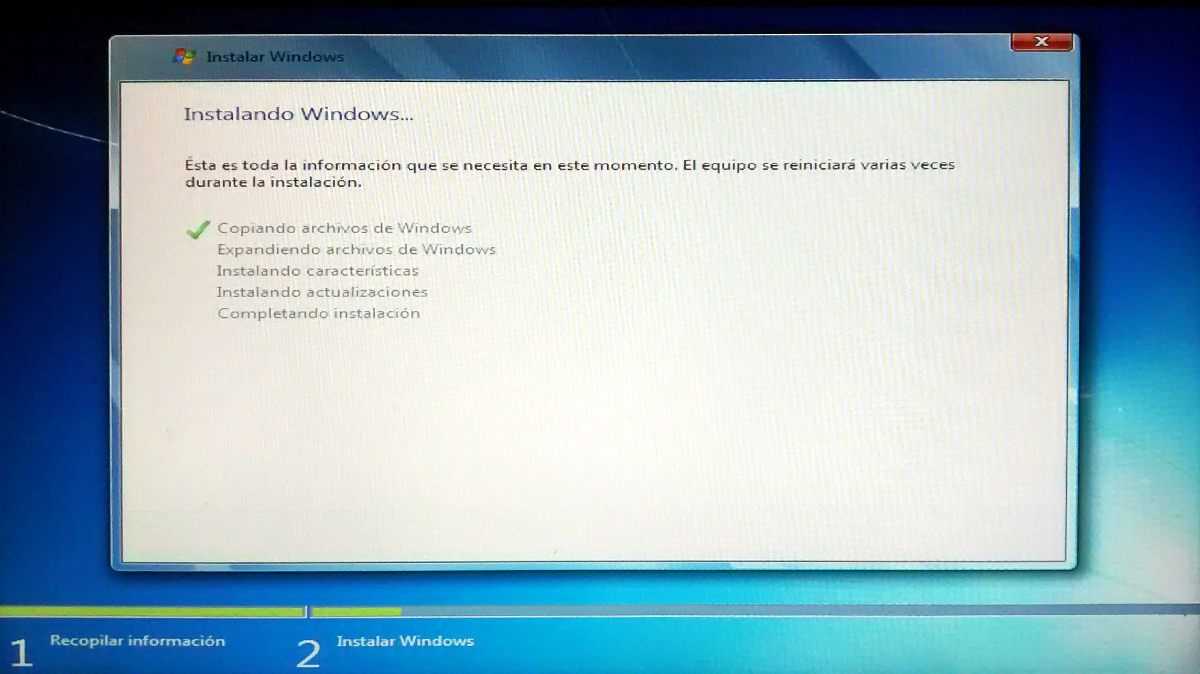
Paso 13 – Una vez terminado el paso anterior llegara el momento donde elegiremos el nombre de usuario y el nombre de la computadora (Imagen 9).
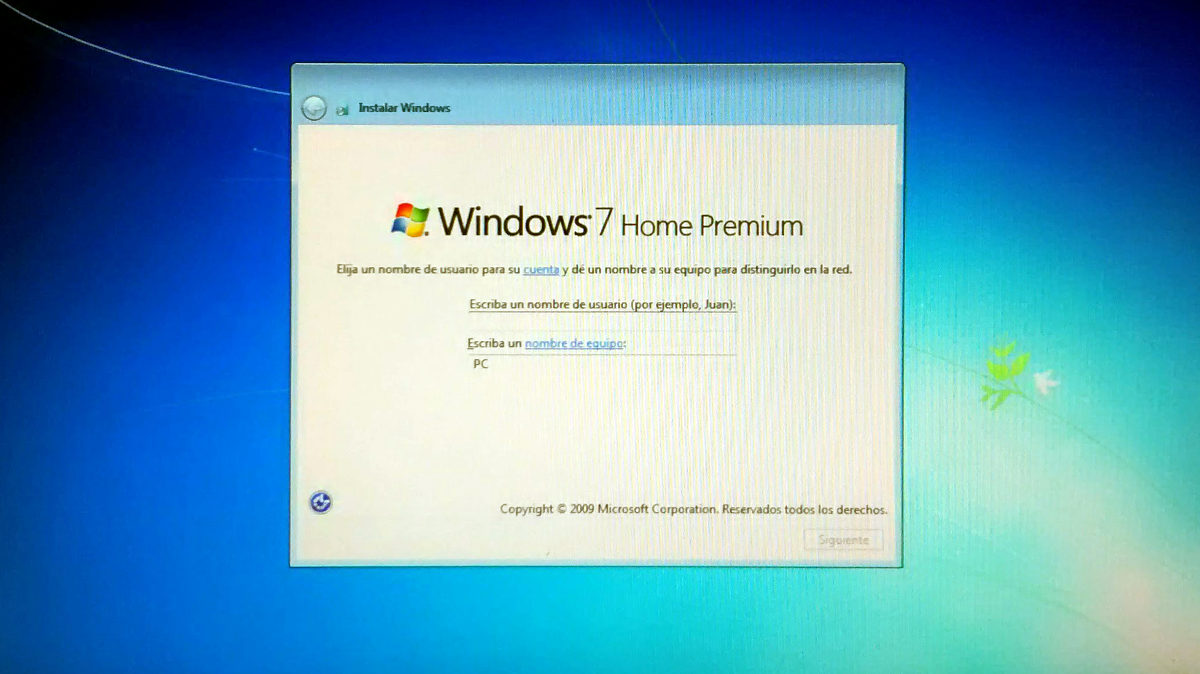
Paso 14 – Si lo deseamos ingresaremos una contraseña que usaremos cada vez que arranquemos el sistema. Si lo deseamos no colocaremos ninguna contraseña y le damos al boton “Siguiente”. Luego nos pedira que coloquemos una clave (Imagen 10).
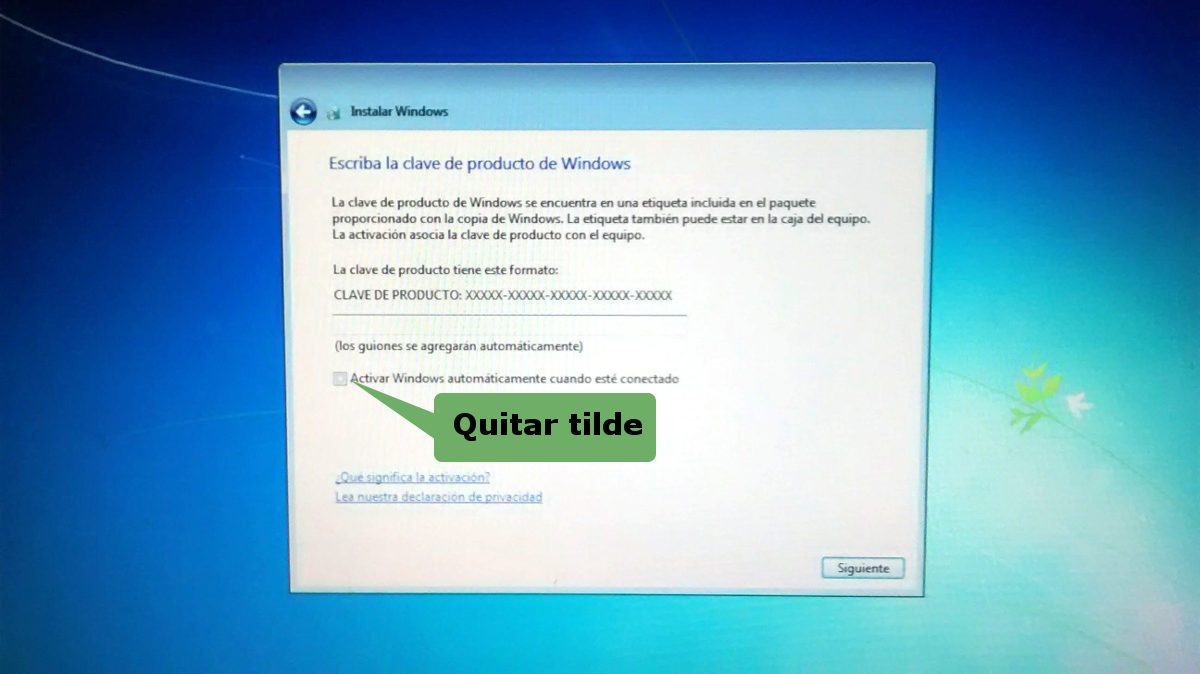
Paso 15 – Ahora en la pantalla siguiente (Imagen 11) elegimos la opción “Preguntar mas tarde”.
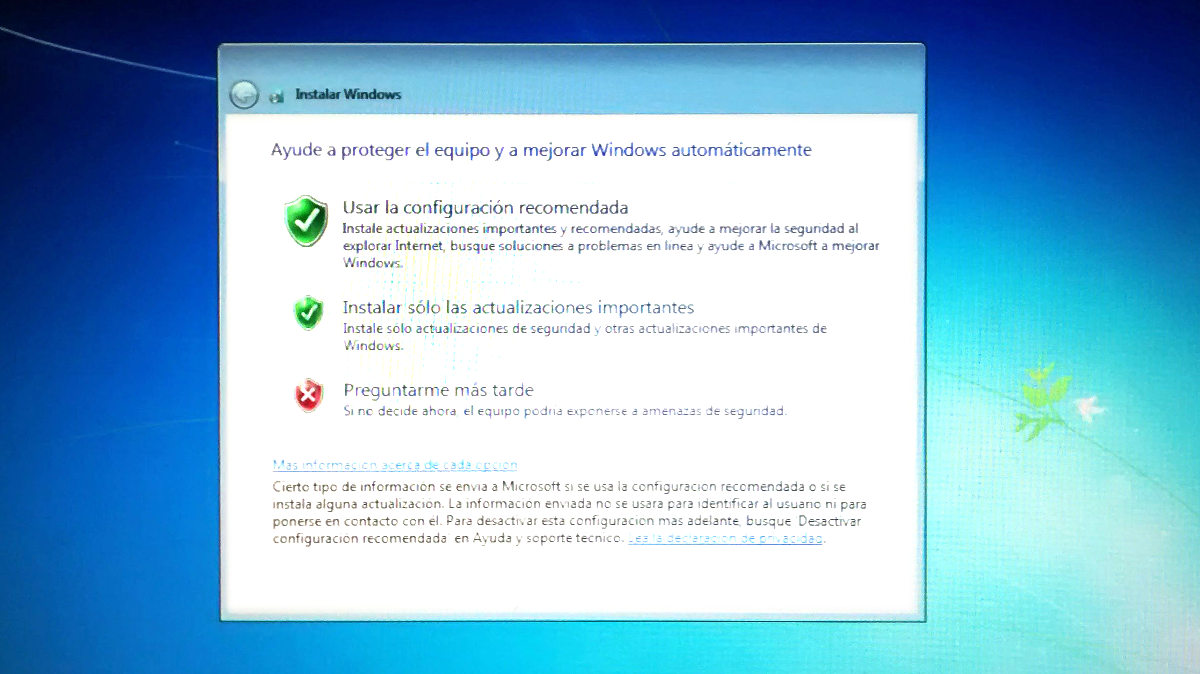
Paso 16 – Ahora configuramos la hora y la zona horaria (Imagen 12) y le damos al botón “Siguiente”.
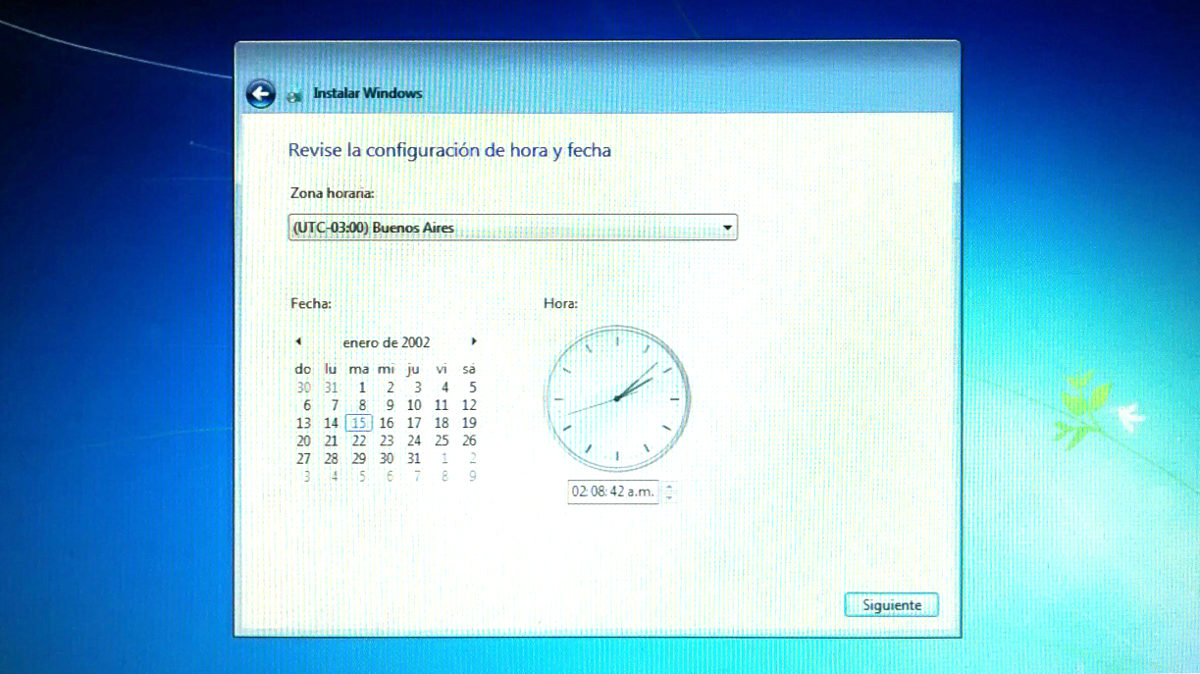
Una vez concluido el paso anterior ya finalmente terminamos con la instalación de Windows 7 y nos aparece el escritorio con el sistema (Imagen 13). Ahora si hace falta instalamos los Drivers y los programas que queramos. Y estos son todos los pasos para formatear una computadora.
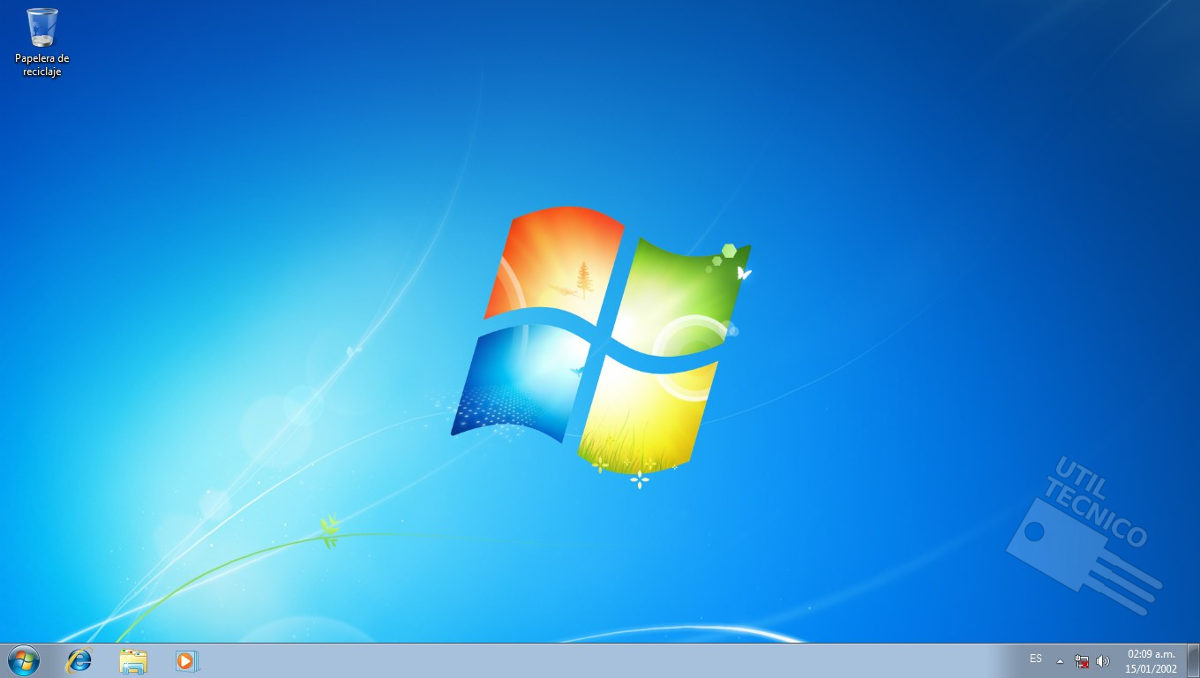
» Si no pudiste solucionar tu problema o tienes mas dudas podes contactarme por una Asistencia personalizada.




